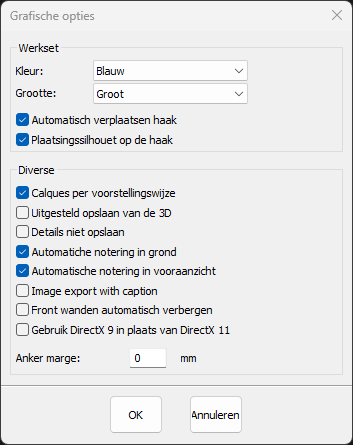Grafische opties configureren: verschil tussen versies
(Nieuwe pagina aangemaakt met '<table width="100%"> <tr> <td width="80%"> <!-- contenu --> Met het grafische configuratiemenu kunt u bepaalde opties configureren die verband houden met de grafische weergave van Insitu. Ga naar het menu '''Configuratie | Grafiek | Opties...''' om de opties weer te geven. <div align="center"> <p class="cadreimg"> link= </p></div> <strong>Kleur</strong> <br/>Hiermee kunt u de kleur van de sjablonen of van de winkelhaak...') |
Geen bewerkingssamenvatting |
||
| (2 tussenliggende versies door dezelfde gebruiker niet weergegeven) | |||
| Regel 3: | Regel 3: | ||
<td width="80%"> | <td width="80%"> | ||
<!-- contenu --> | <!-- contenu --> | ||
<h1 class="title_page">Grafische opties configureren</h1> | |||
Met het grafische configuratiemenu kunt u bepaalde opties configureren die verband houden met de grafische weergave van Insitu. | Met het grafische configuratiemenu kunt u bepaalde opties configureren die verband houden met de grafische weergave van Insitu. | ||
Ga naar het menu ''' | Ga naar het menu '''Instelling | Grafiek | Opties...''' om de opties weer te geven. | ||
<div align="center"> | <div align="center"> | ||
<p class="cadreimg"> | <p class="cadreimg"> | ||
[[Image: | [[Image:ConfigOptionGraphiqueNLD1.png|link=]] | ||
</p></div> | </p></div> | ||
| Regel 20: | Regel 23: | ||
<br/> | <br/> | ||
<br/> | <br/> | ||
<strong>Automatische | <strong>Automatische verplaatsen haak</strong> | ||
<br/>Plaatst het vierkant automatisch op de locatie van het volgende te plaatsen object. | <br/>Plaatst het vierkant automatisch op de locatie van het volgende te plaatsen object. | ||
<br/> | <br/> | ||
<br/> | <br/> | ||
<strong> | <strong>Plaatsingssilhouet op de haak</strong> | ||
<br/>Hiermee kunt u het voorbeeld van het object en zijn positie op de winkelhaak weergeven voordat u het plaatst. | <br/>Hiermee kunt u het voorbeeld van het object en zijn positie op de winkelhaak weergeven voordat u het plaatst. | ||
<br/> | <br/> | ||
<br/> | <br/> | ||
<strong> | <strong>Calques per voorstellingswijze</strong> | ||
<br/>Wanneer u lagen maakt in het vervolgkeuzemenu "scène" en <strong>Vertraagd laden van 3D</strong>"lagen", kunt u besluiten om alleen lagen voor een bepaalde weergave of voor alle weergaven te maken. Als de optie "Lagen per weergavemodus" is aangevinkt, worden de lagen niet overgenomen voor de andere weergaven. | <br/>Wanneer u lagen maakt in het vervolgkeuzemenu "scène" en <strong>Vertraagd laden van 3D</strong> "lagen", kunt u besluiten om alleen lagen voor een bepaalde weergave of voor alle weergaven te maken. Als de optie "Lagen per weergavemodus" is aangevinkt, worden de lagen niet overgenomen voor de andere weergaven. | ||
<br/> | <br/> | ||
<br/> | <br/> | ||
<strong> | <strong>Uitgesteld opslaan van de 3D</strong> | ||
<br/>Laadt alleen 3D bij het overschakelen naar de 3D-weergavemodus. Dit maakt het mogelijk om bijvoorbeeld de opening van een scène lichter te maken. | <br/>Laadt alleen 3D bij het overschakelen naar de 3D-weergavemodus. Dit maakt het mogelijk om bijvoorbeeld de opening van een scène lichter te maken. | ||
<br/> | <br/> | ||
<br/> | <br/> | ||
<strong> | <strong>Details niet opslaan</strong> | ||
<br/>Hiermee kunt u bepaalde meubeldetails, zoals de poten, niet belasten. | <br/>Hiermee kunt u bepaalde meubeldetails, zoals de poten, niet belasten. | ||
<br/> | <br/> | ||
<br/> | <br/> | ||
<strong>Automatische | <strong>Automatische notering in grond</strong> | ||
<br/>Maakt het mogelijk om de afmetingen automatisch in het bovenaanzicht weer te geven. | <br/>Maakt het mogelijk om de afmetingen automatisch in het bovenaanzicht weer te geven. | ||
<br/> | <br/> | ||
<br/> | <br/> | ||
<strong>Automatische | <strong>Automatische notering in vooraanzicht</strong> | ||
<br/>Hiermee kunt u aangeven of u wil dat de hoogtematen automatisch worden weergegeven. | <br/>Hiermee kunt u aangeven of u wil dat de hoogtematen automatisch worden weergegeven. | ||
<br/> | <br/> | ||
<br/> | <br/> | ||
<strong> | <strong>Image export with caption</strong> | ||
<br/>Hiermee kunt u de muren verbergen die de visualisatie van de elementen van de kamer in 3D belemmeren. | <br/>Hiermee kunt u de muren verbergen die de visualisatie van de elementen van de kamer in 3D belemmeren. | ||
<br/> | <br/> | ||
| Regel 56: | Regel 59: | ||
<br/> | <br/> | ||
<br/> | <br/> | ||
<strong> | <strong>Anker marge</strong> | ||
<br/>Elk object heeft ankerpunten. Zodra u met de cursor over het object beweegt, detecteert het systeem deze punten. Met de ankermarge kan het systeem naar de ankerpunten verspringen. Als deze laag is, betekent dit dat het verankeringspunt ver moet worden benaderd om de magnetisatie te laten plaatsvinden; als het hoger is, zal de magnetisatie van verder weg zijn. | <br/>Elk object heeft ankerpunten. Zodra u met de cursor over het object beweegt, detecteert het systeem deze punten. Met de ankermarge kan het systeem naar de ankerpunten verspringen. Als deze laag is, betekent dit dat het verankeringspunt ver moet worden benaderd om de magnetisatie te laten plaatsvinden; als het hoger is, zal de magnetisatie van verder weg zijn. | ||
<br/> | <br/> | ||
| Regel 73: | Regel 76: | ||
</table> | </table> | ||
<span class="btnretour">[[#top| | <span class="btnretour">[[#top|Terug naar boven]]</span> <span class="btnhome">[[E-mails configureren|Volgende stap]]</span> | ||
Huidige versie van 27 aug 2024 om 10:02
Grafische opties configureren
Ga naar het menu Instelling | Grafiek | Opties... om de opties weer te geven.
Kleur
|
|